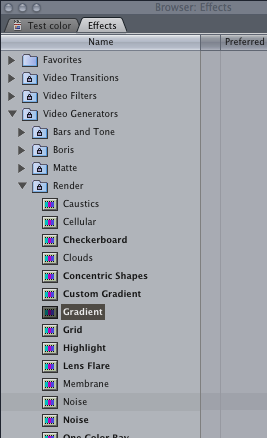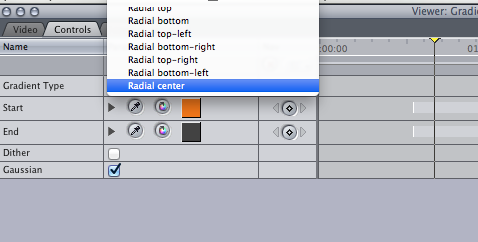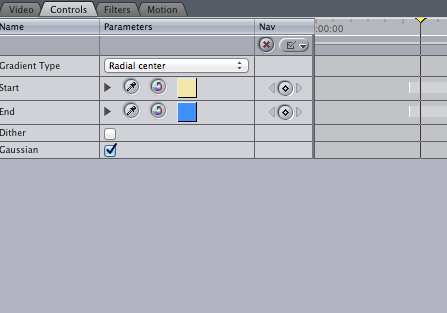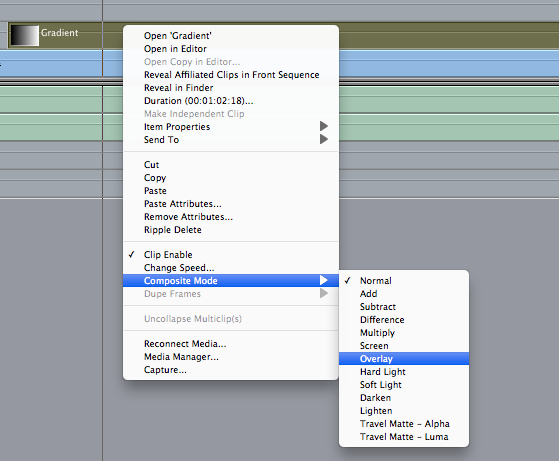สวัสดีครับ หลังจากหายไปนาน วันนี้พอได้มีเวลาบ้าง เลยขอมาเสนอการใช้ Effect เกี่ยวกับการให้ความรู้สึกในภาพวิดีโอกันสักหน่อย
โดยการมีวิธีการทำไม่กี่ขั้นตอน
Vignette คือ ขอบมืดๆที่อยู่ในภาพ ให้ความรู้สึกที่อยู่กลางภาพ ประมาณนี้… ส่วนใหญ่ๆ จะเป็นขอบดำ แล้วตรงกลางสว่างและเปนสีเดิมของภาพ
แต่ในบทความนี้เราจะเปลี่ยนสีตรงกลางภาพหรือ ขอบภาพได้ตามใจชอบ ป่ะครับ ลุย!!
ภาพก่อนที่จะทำการใส่ Vignette สีอาจจะดูตุ่นๆ เหงาๆ ซีดๆ
ที่นี้เรามาดูวิธีการทำ Vignette ใน FCP กัน
01.ไปที่หน้าต่าง Effects เลือก
> Video Generators > Render > Gradient
02.ดับเบิ้คลิกที่ Effect Gradient แล้วจะเกิดภาพที่หน้าต่าง Viewer จะมีภาพไล่โทนสี ขาว>ดำ
03.เลือกแถบ Control จะมีค่าให้เราปรับ
Gradient Type ชนิดของการไล่เฉด (ให้เลือกตามภาพนะครับ)
Start สีวงใน
End สีวงนอก
“ตรงสี วงใน วงนอก ให้ลองเลือกเองได้ตามใจชอบได้เลยครับ ลอง Mix เล่นได้เลย” ประมาณนี้
04.จากนั้นกดที่แถบ Video ในหน้าต่าง Viewer แล้วลากลงมาวางบน timeLine เหนือ Footage
จะได้ภาพในหน้าต่าง Canvas แบบนี้..
05.จากนั้นกลับมาดูที่ timeLine ให้กดคลิกขวาที่ Track ของ Gradient เลือก Composting Mode > Overlay
เป็นการ Blend Mode เข้ากับ Footage ที่อยู่กับ Track ข้างล่าง.. ก็จะได้ภาพประมาณนี้
เสร็จแล้วครับกับการใช้ Effect Gradient ทำ Vignette ถ้าลองปรับสีดีๆ ลดค่า Opacity
ใส่ Effect Levels,Suturate ให้กับ Footage ผมว่านี่น่าจะเป็นการ Grade สีแบบง่ายๆ
และน่าจะพอสู้กับ Plugin บางตัวได้เลย.. แต่ความยืดหยุ่นคงเทียบเท่าไม่ได้.. ยังไงลองกันนำไปประยุกต์ใช้กันดูครับ